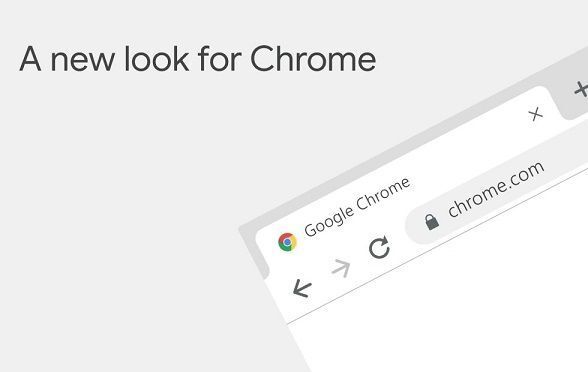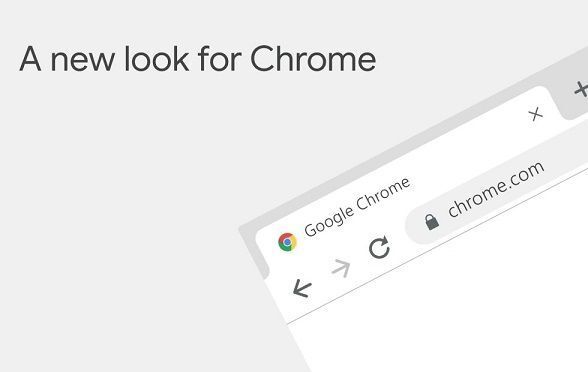
在Google Chrome中管理
扩展程序,可以让我们更好地优化浏览器的使用体验,提升工作效率。以下是一些关键步骤和知识点,帮助你轻松管理Chrome中的扩展程序。
一、查看已安装的扩展程序
1. 打开Chrome浏览器:在你的计算机上启动Google Chrome浏览器。
2. 访问扩展程序页面:点击浏览器右上角的三点菜单(也叫“更多”按钮),选择“更多工具”,然后点击“扩展程序”。这将打开一个新的标签页,显示所有已安装的扩展程序。
3. 查看扩展详情:在扩展程序页面,你可以看到每个已安装扩展的名称、版本号以及一个开关按钮。通过点击开关按钮,你可以启用或禁用某个扩展程序。
二、安装新的扩展程序
1. 访问Chrome网上应用店:同样从三点菜单中选择“更多工具”,然后点击“扩展程序”,再点击页面左下角的“打开Chrome网上应用店”链接。
2. 搜索扩展程序:在网上应用店的搜索栏中输入你想要的扩展名称,比如“广告拦截器”或“密码管理器”等。
3. 安装扩展:找到合适的扩展后,点击“添加至Chrome”按钮,系统会弹出一个确认对话框,再次点击“
添加扩展程序”即可完成安装。
三、更新与移除扩展程序
1.
更新扩展程序:Chrome会自动检查并提示你更新已安装的扩展程序,但你也可以手动进行更新。在扩展程序页面,如果某个扩展有更新可用,你会看到一个“更新”按钮,点击它即可完成更新。
2. 移除扩展程序:如果你不再需要某个扩展程序,可以在扩展程序页面找到该扩展,然后点击其右侧的“移除”按钮。系统会弹出一个确认对话框,点击“移除”即可将其删除。
四、管理扩展程序的权限
1. 查看权限设置:在扩展程序页面,点击某个扩展右侧的“详细信息”链接,可以查看该扩展所需的权限和数据访问范围。
2. 调整权限设置:虽然大部分扩展的权限是固定的,但有些扩展允许你调整其权限设置。你可以在扩展的选项页面或设置页面中找到相关选项进行调整。
五、使用扩展程序的高级功能
1. 固定或取消固定:在扩展程序页面,你可以将常用的扩展固定在浏览器的工具栏上以便快速访问。只需点击扩展右侧的图钉图标即可固定或取消固定。
2. 配置扩展选项:许多扩展都提供了丰富的配置选项以满足不同用户的需求。你可以通过点击扩展图标或进入其选项页面进行详细设置。
总之,通过以上步骤和知识点,你可以轻松地在Google Chrome中管理你的扩展程序,提升浏览器的使用体验和工作效率。记得定期检查和更新你的扩展程序以确保它们的安全性和功能性。